تعد تحديثات Windows ضرورية لتحسين الأداء العام لجهاز الكمبيوتر الخاص بك ، وتصحيحات الأمان ، وميزات الترقيات ، كما توفر إصلاحات للعديد من الأخطاء. أثناء تنزيل التحديثات مباشرة على جهاز الكمبيوتر الخاص بك ، يتم التثبيت بواسطة بعض المكونات التي تأتي مدمجة مع نظام التشغيل. يتضمن أحد المكونات مضيف الإعداد الحديث الذي من المفترض أن يعمل في الخلفية كلما تم تثبيت التحديث.
ومع ذلك ، يواجه بعض المستخدمين هذه المشكلة حيث يرون خطأ " مضيف الإعداد الحديث الذي يتسبب في استخدام وحدة المعالجة المركزية عالية " في نظام التشغيل Windows 10 أو رسالة خطأ أخرى " توقف مضيف الإعداد الحديث عن العمل ". لحسن الحظ ، هناك طريقتان لإصلاح هذه المشكلة. دعونا نرى كيف.
الطريقة الأولى: من خلال تطبيق الإعدادات
الخطوة 1: اذهب إلى ابدأ ، وانقر فوقه واختر الإعدادات من القائمة.
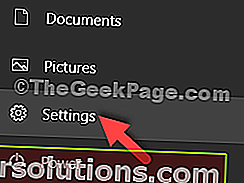
الخطوة 2: في نافذة الإعدادات ، انقر فوق النظام .

الخطوة 3: في إعدادات النظام ، على الجانب الأيسر من الجزء ، انقر فوق الإخطارات والإجراءات .

الخطوة 4: الآن ، انتقل إلى الجانب الأيمن من الجزء ، وضمن الإشعارات ، قم بإلغاء تحديد المربع الموجود بجوار الحصول على النصائح والحيل والاقتراحات أثناء استخدام Windows .

الخطوة 5: ارجع إلى صفحة الإعدادات الرئيسية وانقر على التخصيص .

الخطوة 6: بعد ذلك ، على الجانب الأيسر من الشاشة ، حدد ابدأ .

الخطوة 7: ثم انتقل إلى الجانب الأيمن من الشاشة وانتقل إلى إظهار الاقتراحات من حين لآخر في خيار البدء . أطفئه.

الخطوة 8: الآن ، عد إلى صفحة الإعدادات الرئيسية مرة أخرى وحدد الخصوصية .

الخطوة 9: في النافذة التالية ، على الجانب الأيسر من الجزء ، قم بالتمرير لأسفل وانقر فوق تطبيقات الخلفية .

الخطوة 10: بعد ذلك ، انتقل إلى الجانب الأيمن من الجزء ، وضمن تحديد التطبيقات التي يمكن تشغيلها في الخلفية ، قم بإيقاف تشغيل أي من التطبيقات التي لا تريد استمرار تشغيلها في الخلفية.

الآن ، يمكنك إعادة تشغيل جهاز الكمبيوتر الخاص بك ويجب ألا ترى خطأ " مضيف الإعداد الحديث الذي يتسبب في ارتفاع استخدام وحدة المعالجة المركزية " في جهاز الكمبيوتر الذي يعمل بنظام Windows 10 مرة أخرى.
ولكن ، إذا كنت لا تزال تواجه الخطأ ، فاتبع الطريقة الثانية.
الطريقة 2: استخدام خيارات الفهرسة
الخطوة 1: انقر بزر الماوس الأيمن فوق ابدأ وحدد تشغيل من القائمة.

الخطوة 2: في الأمر تشغيل ، اكتب srchadmin.dll CONTROL.EXE وضرب أدخل .

الخطوة 3: يفتح نافذة خيارات الفهرسة . انقر فوق تعديل .

الخطوة 4: بعد ذلك ، في مربع حوار المواقع المفهرسة ، ضمن تغيير المواقع المحددة ، قم بإلغاء تحديد جميع الخيارات لتعطيل الملفات.
اضغط على موافق لحفظ التغييرات والخروج.

* ملاحظة - قم بتدوين ما قمت بإلغاء تحديده ، بحيث يمكنك إعادة تمكينه مرة أخرى في وقت لاحق إذا لزم الأمر.
هذا كل شئ. يمكنك إعادة تشغيل جهاز الكمبيوتر الخاص بك ويجب ألا تواجه الخطأ بعد الآن.